Thay vì cứ phải nhìn vào bản đồ, bạn hãy thử áp dụng cách chỉ đường bằng giọng nói trên Google Maps theo hướng dẫn dưới đây để vừa đi đúng đường vừa tập trung lái xe, đảm bảo an toàn trong quá trình di chuyển tới nơi bạn cần đến.
Cách chỉ đường bằng giọng nói trên Google Maps mang đến rất nhiều ưu điểm như tự động nhắc nhở khi tới ngã ba, ngã tư, nơi cần rẽ... từ đó giúp bạn có thể di chuyển dễ dàng đến địa điểm mà bạn muốn tới. Nếu như bạn không biết đường, đặc biệt là không biết cách xem bản đồ trên Google Maps thì dùng cách chỉ đường giọng nói tiếng Việt này.
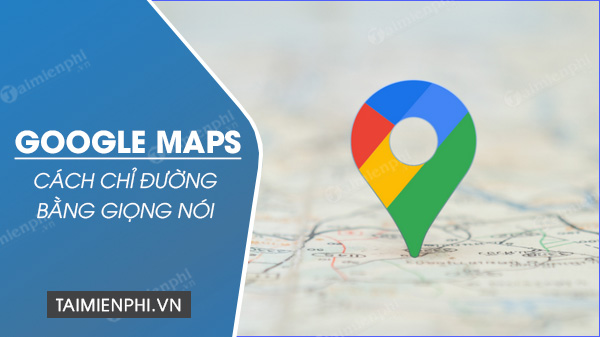
Google Maps, bản đồ chỉ đường bằng giọng nói tiếng Việt
Để sử dụng Google Maps với tính năng chỉ đường bằng giọng nói, trước hết, bạn cần phải tải ứng dụng về máy với phiên bản mới nhất:
- Tải Google Maps cho Android.
- Tải Google Maps cho iOS.
Cách bật tính năng chỉ đường bằng giọng nói trên Google Maps
Taimienphi.vn sẽ hướng dẫn các bạn bật tính năng chỉ đường bằng giọng nói trên Google Maps trên điện thoại Android chi tiết dưới đây. Các bạn dùng iPhone cũng có thể xem hướng dẫn trong bài viết cách bật dẫn đường bằng giọng nói trên Google Maps tại đây.
* Cài đặt ngôn ngữ tiếng Việt cho điện thoại
Nếu điện thoại của bạn đang dùng ngôn ngữ tiếng Việt thì bạn hãy chuyển sang luôn phần bên dưới để cài đặt chỉ đường bằng Google Maps bằng giọng nói. Còn máy dùng ngôn ngữ tiếng Anh hoặc ngôn ngữ khác, bạn hãy làm theo hướng dẫn sau:
- Bước 1: Mở ứng dụng Cài đặt. Trượt màn hình lên trên, click vào "System". Tiếp đó, bạn click "Languages & Input".
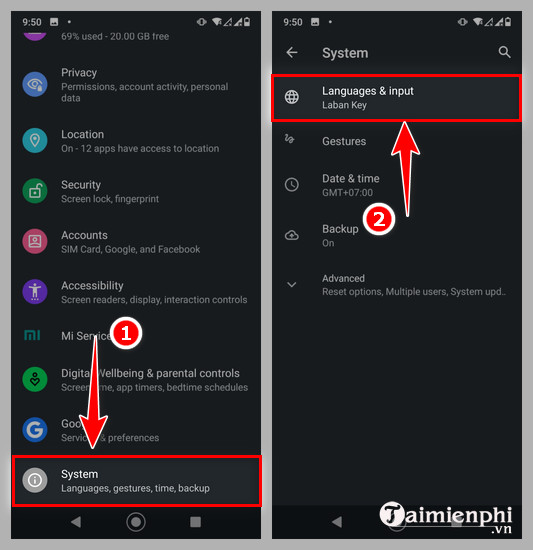
- Bước 2: Nhấn "Languages" rồi nhấn tiếp "Add a Language".

- Bước 3: Trượt màn hình để tìm và chọn "Tiếng Việt (Việt Nam)". Khi chọn xong, hệ thống sẽ quay về giao diện trước có thêm ngôn ngữ Tiếng Việt. Ở góc trên bên phải, bạn click vào dấu 3 chấm.

- Bước 4: Click vào "Remove" khi nó xuất hiện. Tiếp đó, bạn click vào "English (United States)" rồi click vào biểu tượng thùng rác. Như thế, điện thoại của bạn đã chuyển sang ngôn ngữ tiếng Việt.

* Cách sử dụng Google Maps chỉ đường bằng giọng nói
Khi điện thoại dùng ngôn ngữ tiếng Việt, bạn hãy thực hiện các bước sau để sử dụng Google Maps chỉ đường bằng giọng nói.
- Bước 1: Trên điện thoại, mở ứng dụng Google Maps. Ở phía trên, bạn click vào ô Tìm kiếm rồi nhập địa chỉ mà bạn muốn đến. Lúc này, hệ thống sẽ đưa ra các gợi ý. Bạn có thể lựa chọn gợi ý đó.
Lưu ý: Nếu lần đầu tiên mở Google Maps sau khi cài đặt, ứng dụng này sẽ hỏi bạn "Để tiếp tục, hãy bật vị trí thiết bị bằng cách sử dụng dịch vụ vị trí của Google", bạn hãy click "Ok".

- Bước 2: Khi Maps đã xác định được vị trí cần đến của bạn sẽ hiển thị bản đồ. Ở góc dưới, bạn click "Đường đi". Lúc này, Map sẽ chỉ cách đi trên bản đồ, bạn hãy click "Bắt đầu" để được Google hướng dẫn bằng giọng nói.

Tính năng chỉ đường bằng giọng nói sẽ được bật lên cho bạn.

https://thuthuat.taimienphi.vn/cach-chi-duong-bang-giong-noi-tren-google-maps-74339n.aspx
Bạn chỉ cần làm theo hướng dẫn như trên, cách chỉ đường bằng giọng nói trên Google Maps sẽ được hoạt động. Dù đi bất cứ nơi đâu, bạn đều được hướng dẫn dễ dàng, chủ động và tập trung trong quá trình lái xe di chuyển.